Central de serviços da SolarWinds
Esse conector permite importar incrementalmente incidentes e registros de ativos diferentes do SolarWinds Service Desk (SWSD) para o Microsoft Power BI. A importação fornece dados brutos sobre os tópicos mais relevantes para sua organização. Em seguida, você pode revisar e analisar os dados exibindo-os em vários formatos, como tabelas, gráficos e tabelas.
Nota
O seguinte artigo do conector é fornecido pela SolarWinds, proprietária deste conector e membro do Programa de Certificação do Microsoft Power Query Connector. Se você tiver dúvidas sobre o conteúdo deste artigo ou quiser solicitar alterações nele, visite o site de documentação do SolarWinds Service Desk - Power BI Connector .
Resumo
| Item | Description |
|---|---|
| Estado de liberação | Disponibilidade Geral |
| Produtos | Power BI (modelos semânticos) Power BI (Fluxos de Dados) Malha (Dataflow Gen2) |
| Tipos de autenticação suportados | Token Web JSON (JWT) da SolarWinds Service Desk |
Pré-requisitos
Antes de usar esse conector para obter dados do SolarWinds Service Desk, você deve ter um usuário do SolarWinds Service Desk que tenha configurado a autenticação de token para integração de API.
Capacidades suportadas
- Importar
Conecte-se ao Service Desk da SolarWinds
As instruções a seguir contêm etapas especiais para clientes que usaram anteriormente o conector BETA SWSD Power BI para criar relatórios e desejam conectar esses relatórios com a nova versão pronta para uso.
No Power BI Desktop, selecione Obter Dados de Casa. Selecione SolarWinds Service Desk e, em seguida, selecione Conectar.
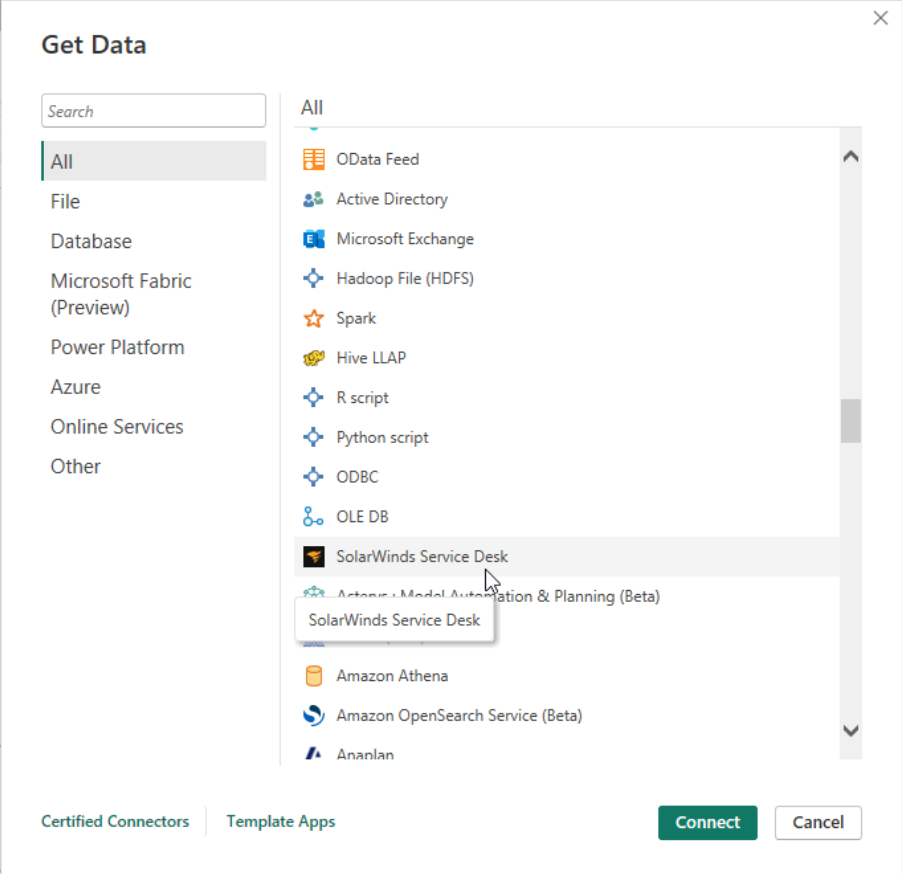
Entre com o token da Web JSON gerado conforme descrito nos pré-requisitos e selecione Conectar para verificar seu acesso ao SWSD.
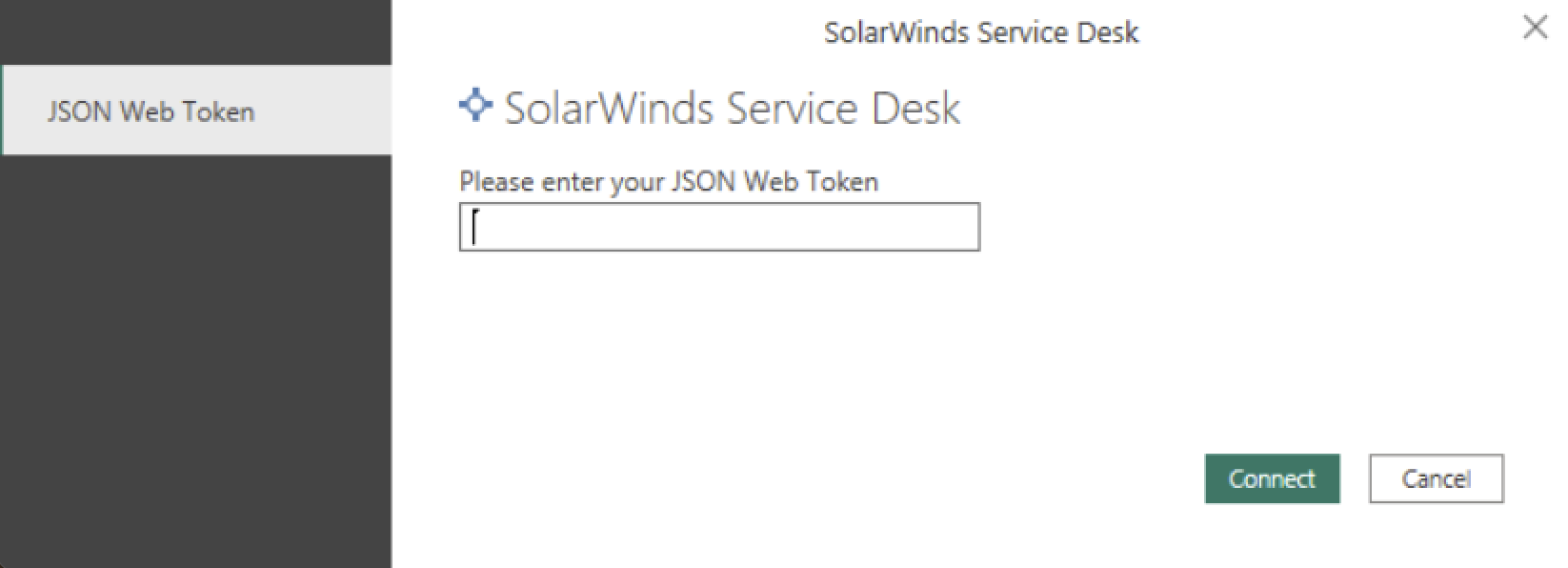
Na caixa de diálogo Navegador, selecione as tabelas que deseja importar. Em seguida, selecione Carregar.
Depois de concluir as etapas anteriores, você verá os modelos escolhidos serem carregados na Visualização de dados. Os registos que acabou de importar foram criados em SWSD durante o último mês.
Etapas extras para usuários anteriores do conector BETA
Se você usou anteriormente o BETA SWSD Power BI Connector para criar relatórios e já tem incidentes de nome de modelo e relatórios baseados nele, e deseja conectar esses relatórios com a nova versão pronta para uso, siga estas etapas:
Vá para o modelo Incidentes e clique com o botão direito do mouse em Editar consulta. É aberto um editor do Power Query.
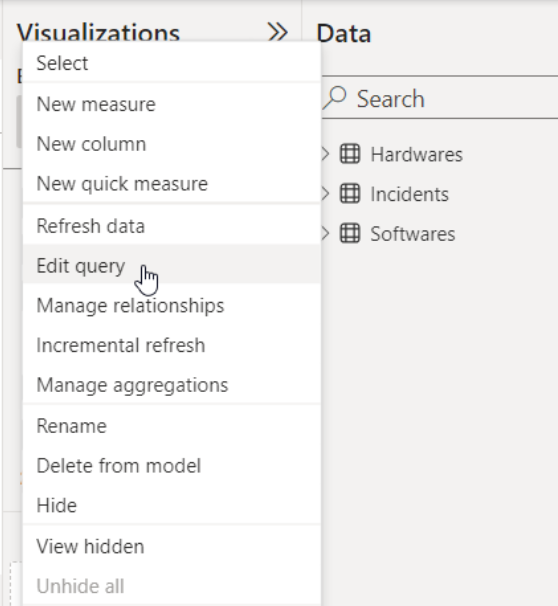
Selecione a consulta Incidentes e abra o editor avançado.
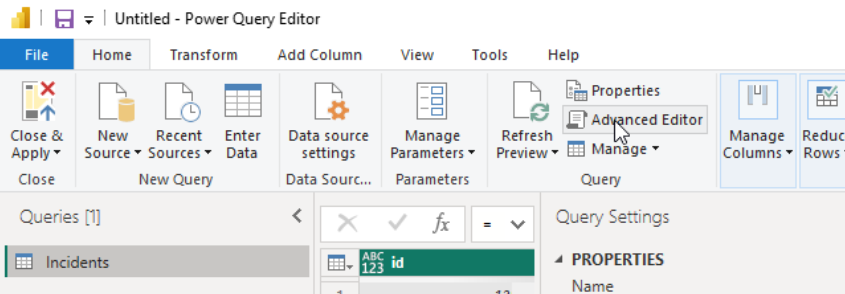
Você deve ver as seguintes linhas:
Source = SolarWindsServiceDesk.Contents(), Incidents1 = Source{[Name="Incidents"]}[Data]Substitua essas linhas pelas seguintes linhas:
Source = SolarWindsServiceDesk.ContentsV110(null, null), #"All Objects" = Source{[Name="All Objects"]}[Data], Incidents1 = #"All Objects"{[Name="Incidents"]}[Data] `Selecionar Concluído.
Selecione Fechar & Aplicar.
Os relatórios exibem dados do mês passado em vez dos últimos dois anos. No futuro, esses relatórios serão conectados ao novo conector SWSD do Power BI.
Configuração de atualização incremental
A atualização incremental economiza tempo de download após a execução do download inicial. Para configurar a atualização incremental, siga estas etapas:
Na barra de menus Página Inicial, selecione Transformar Dados. É aberto um editor do Power Query.
Abra Gerenciar parâmetros>Criar parâmetros. Crie dois novos parâmetros DateTime chamados RangeEnd e RangeStart, com um mês definido como o intervalo entre eles. Esses novos parâmetros reduzem o tempo de download. Para obter instruções, vá para create-parameters.
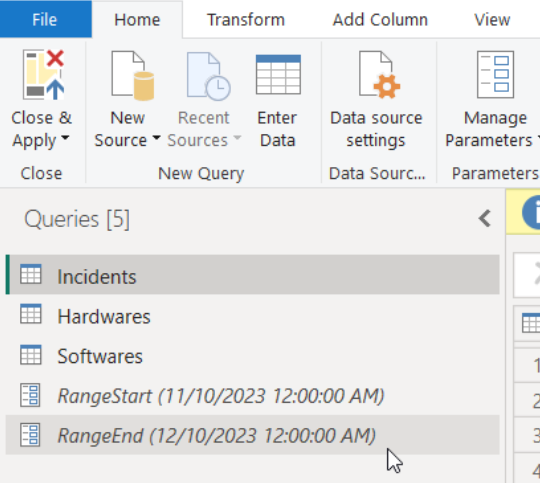
Para cada consulta que você deseja definir com atualização incremental, abra o editor avançado.
A seguinte linha é exibida:
Source = SolarWindsServiceDesk.ContentsV110(null, null),Substitua a linha pelo seguinte código:
Source = SolarWindsServiceDesk.ContentsV110(RangeStart, RangeEnd),Selecionar Concluído.
Selecione Fechar & Aplicar.
Vá para Visualização de dados.
Para cada modelo que você está baixando, defina a política para atualização incremental e dados em tempo real, conforme mostrado na imagem a seguir.
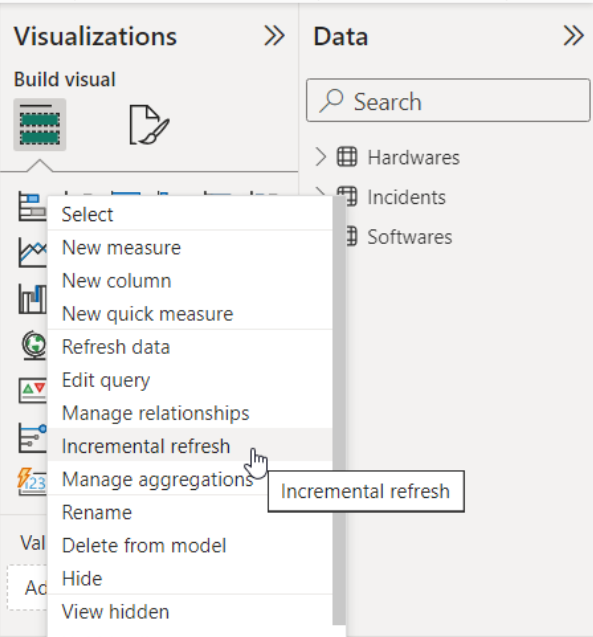
a. Defina a opção de arquivamento de dados para atender às suas necessidades de relatórios. Insira um número no primeiro campo e use a lista suspensa para selecionar um período de tempo.
b. Atualize dados incrementalmente a partir de 1 dia antes da data de atualização. Consulte define-policy para obter instruções.
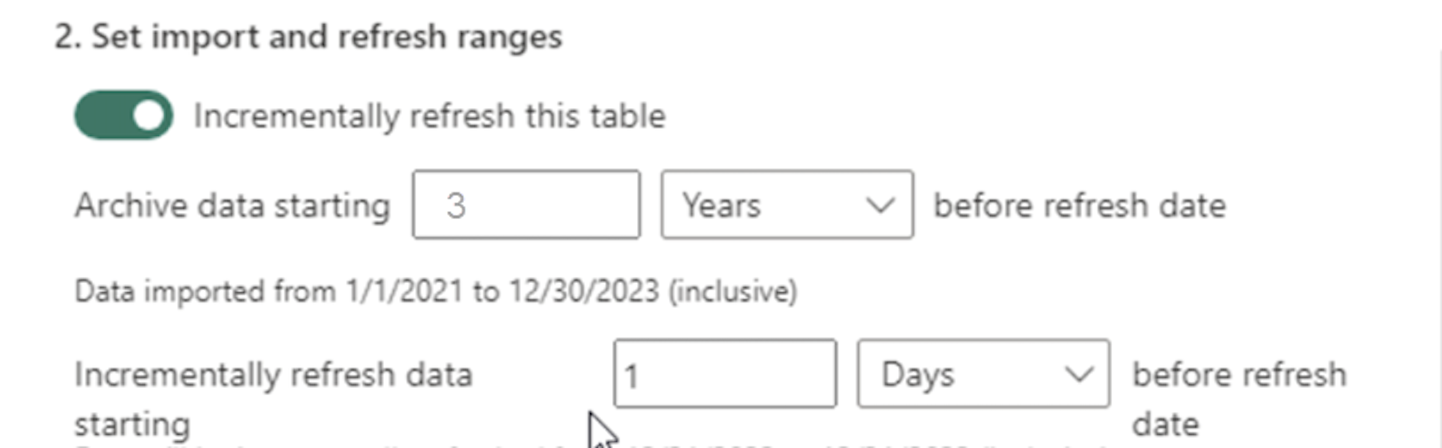
Publicação de relatórios
Todos os clientes que publicam no serviço do Power BI (nuvem) precisam executar as etapas a seguir. Estas etapas aplicam-se tanto aos editores de primeira viagem como àqueles que publicaram no passado.
Publique o relatório no espaço de trabalho de serviço do Power BI, com base no conector pronto para uso.
Estabeleça configurações para cada modelo semântico publicado no serviço do Power BI.

Para cada modelo semântico, abra a seção Credenciais da Fonte de Dados e edite as credenciais com a chave e o token usados quando você estabeleceu a conexão com o conector no Power BI da área de trabalho.
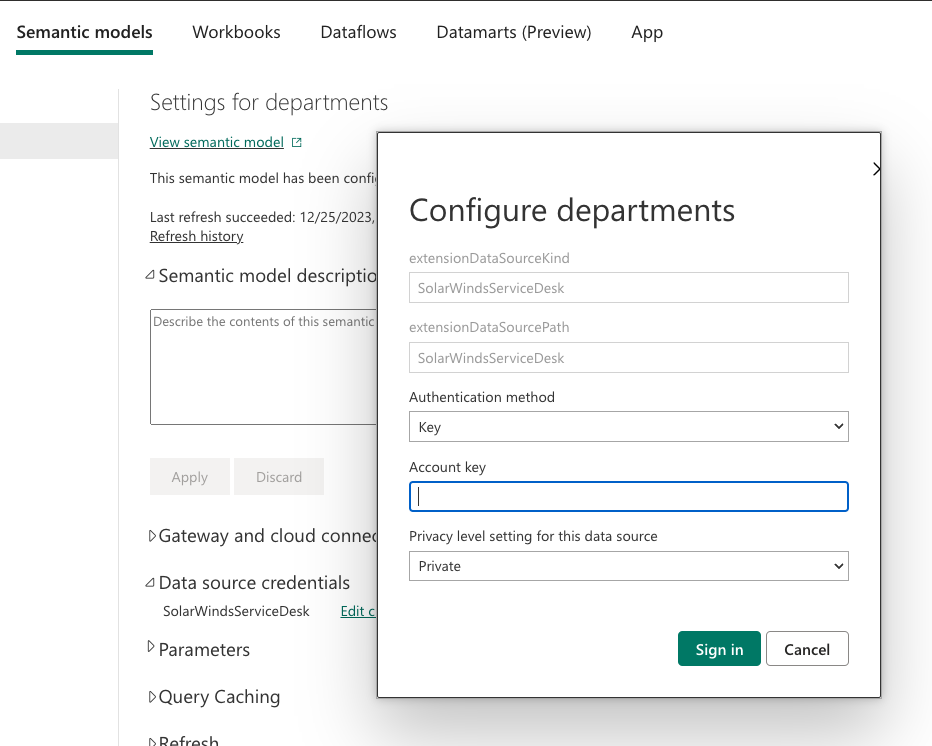
Seus relatórios na área de trabalho e na nuvem agora estão conectados e usando a nova versão do conector do SolarWinds Service Desk.
Você pode atualizar cada modelo semântico pela primeira vez. A atualização baixa os dados arquivados definidos na política de atualização incremental (registros de no máximo dois anos atrás).
A SolarWinds sugere definir o primeiro grande download com uma atualização agendada. Opcionalmente, você pode executá-lo manualmente selecionando Atualizar o modelo semântico.
Para obter instruções sobre como configurar uma atualização agendada, vá para atualização agendada.
Após a primeira atualização, as atualizações futuras são muito mais rápidas e baixam apenas os novos registros do SWSD.
Limitações e problemas
Os usuários devem estar cientes das seguintes limitações e problemas associados ao acesso ao SolarWinds Service Desk:
Não há limite para o número de usuários que podem extrair dados. Mas se eles não estiverem usando a atualização incremental e tentarem importar dados de um intervalo maior que um ano, cada usuário poderá atualizar apenas uma vez a cada 24 horas.
Os campos importados são limitados. Para mais campos, envie uma solicitação de recurso no THWACK. Para obter feedback ou suporte, entre em contato com o suporte da SolarWinds.
Erro de credencial no navegador
Se ocorrer um erro de credencial no navegador, limpe as configurações recentes da fonte de dados.
No Power BI Desktop, selecione Configurações da fonte de dados de arquivo>.
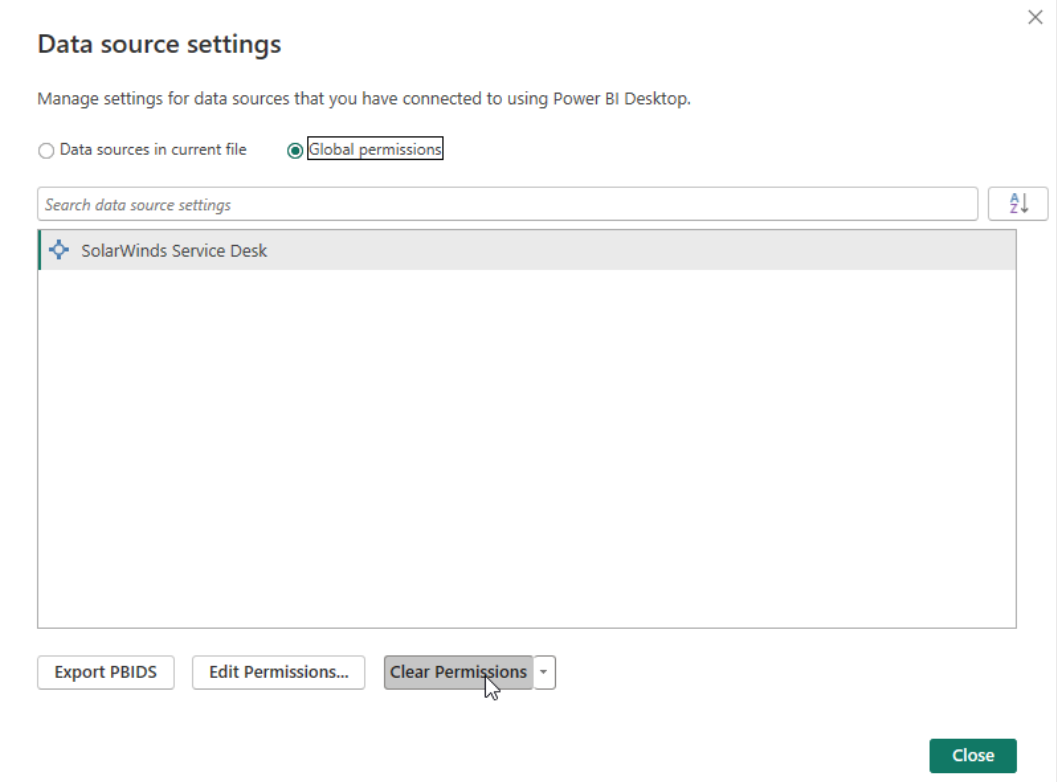
Selecione a fonte de dados SWSD e, em seguida, selecione Limpar permissões.
Estabeleça novamente a ligação ao navegador.
